电脑C盘内存不够如何解决 电脑C盘内存不够解决的方法有哪些
时间:2017-07-04 来源:互联网 浏览量:
今天给大家带来电脑C盘内存不够如何解决,电脑C盘内存不够解决的方法有哪些,让您轻松解决问题。
很多机油们在使用电脑时发现电脑C盘内存不足,主要原因是,应用程序默认下载位置在C盘,安装也在C盘,而C盘又是系统盘,这样叠加起来,C盘内存就不够了。具体方法如下:
1首先必须要有个U盘启动盘,用来进入PE系统分配内存,不会的上网搜,很多教程的,当然,我也做过。
【以下步骤本人将采用虚拟机】
0怎样把系统装进U盘【做U盘启动盘】
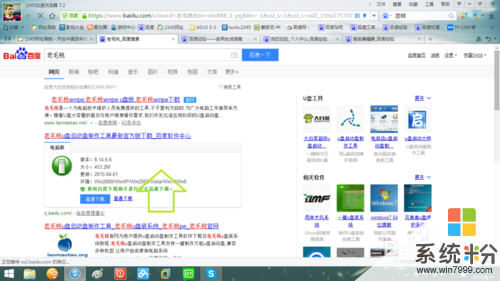 2
2做好之后,就要进入BIOS设置设置U盘启动,开机按F2即可进入BIOS设置设置,也有点是F10,还有老式的台式机是ESC,这就不多说了,慢慢尝试,
0vmware虚拟机怎样配置U盘启动
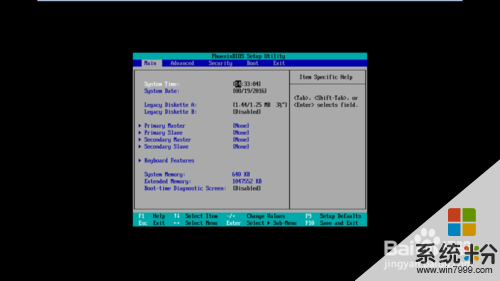 3
3使用光标控制区进行操作,回车确定,F10保存并退出
 4
4移动到boot区域
 5
5将光标移动到harddrive,然后按+将此移动到boot区域的最上方,按回车,
出来几个选项,一般是带有0:1的那项是U盘,我们按+移动到最上方
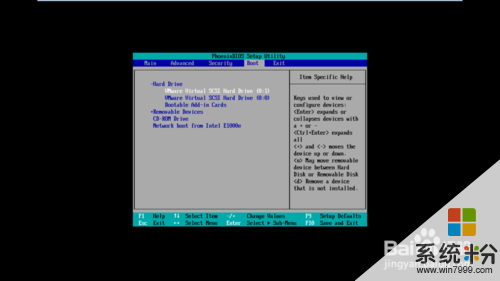 6
6按F10,再按回车确定退出
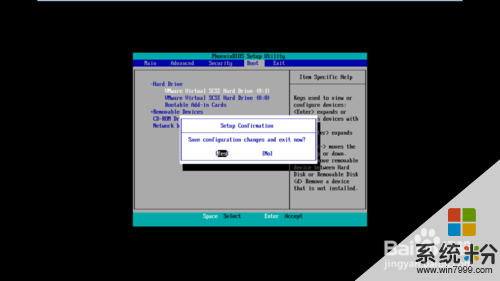 7
7成功,进入启动盘,还是用光标控制区来移动,我们选择进入win8pe 精简版,最后按回车确定
8在win8pe里选择do分区工具,进行重新分区即可
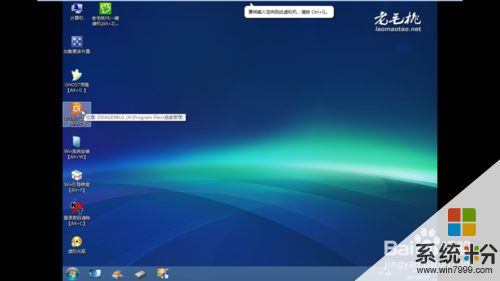 9
9最后回到正常系统只要关机,在进入BIOS设置,改回来之前的设置即可
以上就是电脑C盘内存不够如何解决,电脑C盘内存不够解决的方法有哪些教程,希望本文中能帮您解决问题。
我要分享:
电脑软件教程推荐
- 1 怎么用鼠标在电脑上写字 电脑如何使用鼠标进行手写输入
- 2 电脑搜狗输入法设置五笔输入 电脑搜狗输入法五笔设置方法
- 3 excel表格一键填充 Excel中如何实现批量填充数据
- 4电脑键盘可以打五笔吗 五笔输入法快速打字技巧
- 5怎么快速返回桌面快捷键 电脑桌面快速回到桌面的操作步骤
- 6iphonex电池怎么显示百分比 iPhoneX电池百分比显示设置步骤
- 7万能钥匙电脑怎么连接wifi 电脑如何使用WiFi万能钥匙
- 8电脑怎么打开键盘输入 电脑虚拟键盘打开方法详解
- 9共享打印机无法找到核心驱动程序包 如何解决连接共享打印机时找不到驱动程序的问题
- 10电脑无线网总是自动断开 无线wifi频繁自动断网怎么解决
电脑软件热门教程
- 1 苹果手机如何恢复系统,数据删除恢复软件 苹果手机恢复系统的方法,数据删除恢复软件
- 2 苹果手机怎么从电脑传文件 苹果手机连接电脑无法传输文件怎么办
- 3 如何利用360浏览器对电脑进行截图并设置快捷截图? 利用360浏览器对电脑进行截图并设置快捷截图的方法有哪些?
- 4word中怎样把文档文字设置成方格行线稿纸样式 word中把文档文字设置成方格行线稿纸样式的方法
- 5电脑输入emoji表情的方法 电脑输入emoji表情图文教程
- 6电脑每次开机都会出现屏幕键盘,如何取消?
- 7U盘中的Autorun.inf文件夹删不掉怎么解决 U盘中的Autorun.inf文件夹删不掉怎么处理
- 8word2010怎样擦除表格内某一条线 word2010擦除表格内某一条线的方法
- 9磊科NW711无线路由器怎样设置?磊科NW711无线路由器的设置方法。
- 10让电脑自动清理历史记录的办法 如何让电脑自动清理历史记录
